Sådan importeres flere kontakter til Gmail fra Outlook, Mail eller Thunderbird

At flytte fra Outlook, Mail eller Thunderbird til Gmail kan være en rigtig opgave. Men her viser vi den nemme måde at importere dine kontakter til en ny klient.
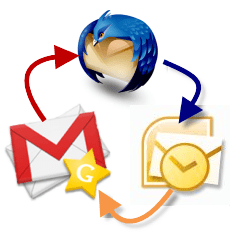
Heldigvis behøver du ikke. Denne groovy vejledning viser dig de hurtigste og nemmeste måder at få vCards, VCF-filer og eksporterede e-mail-kontakter til Gmail.
Opdatering 16/10/2012: Gmail har ændret udseende og følelse, siden vi først skrev denne tutorial. Vi har opdateret det med nye skærmbilleder og detaljer, der er relevante for den nye Gmail.
Importerer vCards til Gmail
Det kan ikke være lettere at importere kontakter til Gmail, hvis du har en eksporteret vCard- eller CSV-fil.
Trin 1
Klik Kontakter. Hvis du bruger den kompakte visningstæthed i Gmail som mig, skal Kontakter linket skjuler sig i en rullemenu, der vises, når du klikker på Gmail øverst til venstre.
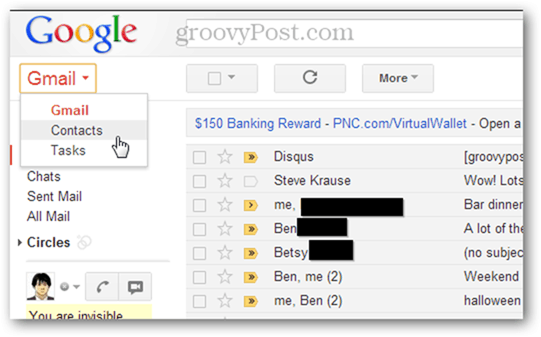
Klik Mere og vælg Importere…
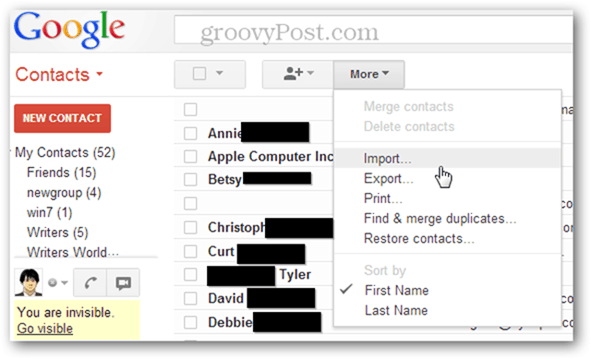
Trin 3
Klik Vælg fil og gennemsøg den VCF- eller CSV-fil, du eksporterede fra et andet e-mail-program.
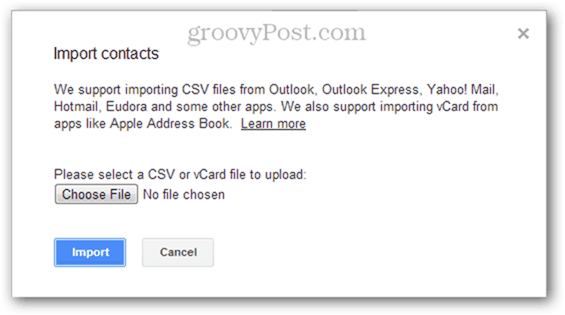
Trin 4d
Vælg en gruppe at føje kontakterne til (valgfri) og Klik Importere. Færdig! Dine nye kontakter tilføjes automatisk til den kaldte gruppe Importeret MM / DD / ÅÅÅÅ. Klik på den nye gruppe til venstre for at bekræfte, at kontakterne er importeret, og sorter dem i mere meningsfulde grupper.
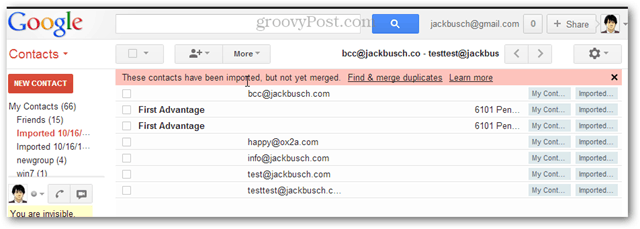
Bemærk: Hvis du har problemer med VCF-filer, kan du prøve at eksportere som en CSV i stedet. Dette løser ofte fejlmeddelelsen: "Beklager, vi kunne ikke genkende filformatet."
Kombination af flere VCF- eller CSV-filer til import
Desværre er der ikke nogen batchimport tilVCF- og CSV-kontakter i Gmail. En løsning på dette er at tage alle dine vCard- eller eksporterede kontaktfiler og kombinere dem i en enkelt fil og derefter uploade den ene masterfil.
Trin 1
Start en kommandoprompt af klikker det Start knap og indtastning Cmd og trykke på Gå ind.
Trin 2
Gå til det bibliotek, hvor dine eksporterede kontakter er placeret.
Trin 3
Type:
COPY * .csv combinedfile.csv
og Trykke Gå ind. Eller, hvis du kombinerer .vcf-filer, skal du skrive
KOPI * .vcf combinedfile.vcf
og Trykke Gå ind.
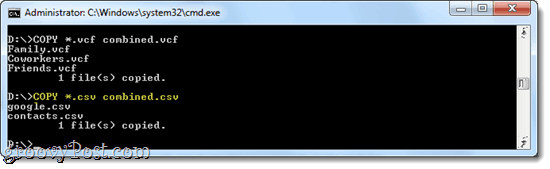
Trin 4
Upload den nyoprettede CSV eller VCF fil ved hjælp af ovenstående trin.
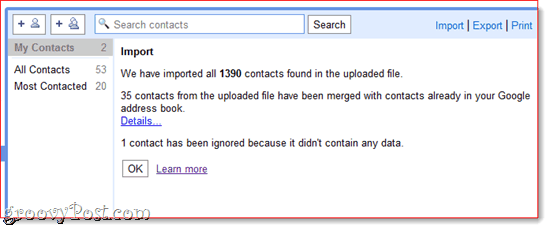
Kombination af eksporterede kontakter i OS X
Start for at udføre samme opgave i OS X Terminal, gå til det bibliotek, der har dine eksporterede kontakter og type:
fmt -sp * .vcf> combinedfile.vcf
…eller
fmt -sp * .csv> combinedfile.csv
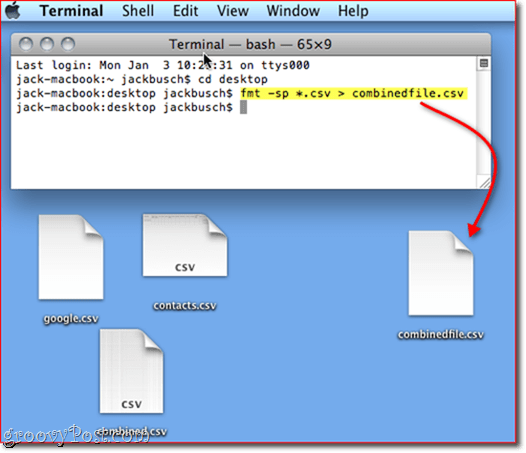
Og det er alt. Tillykke, du har lige gemt dig selv en eftermiddags værdi af indtastning af menial data.










Efterlad en kommentar